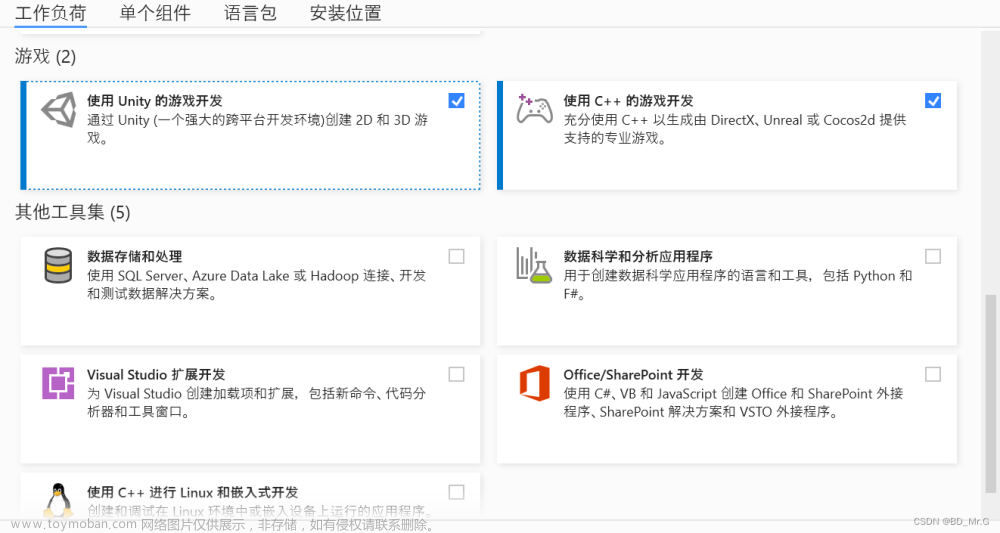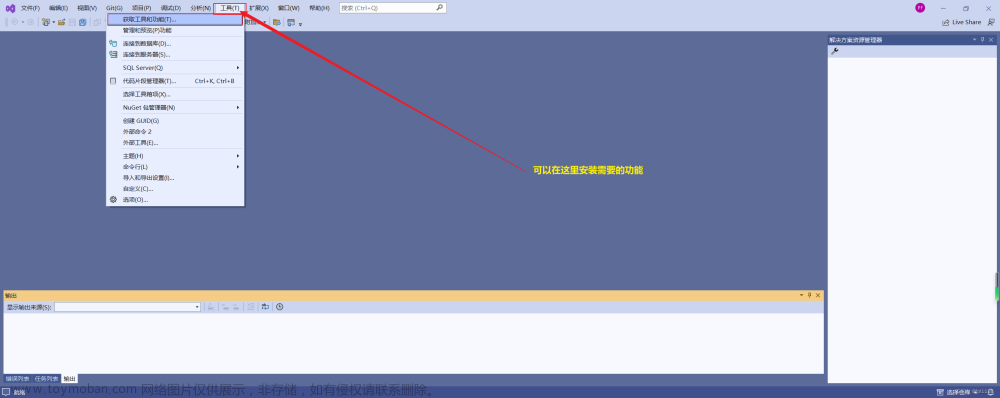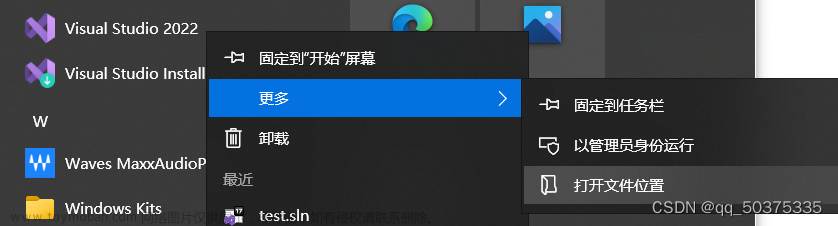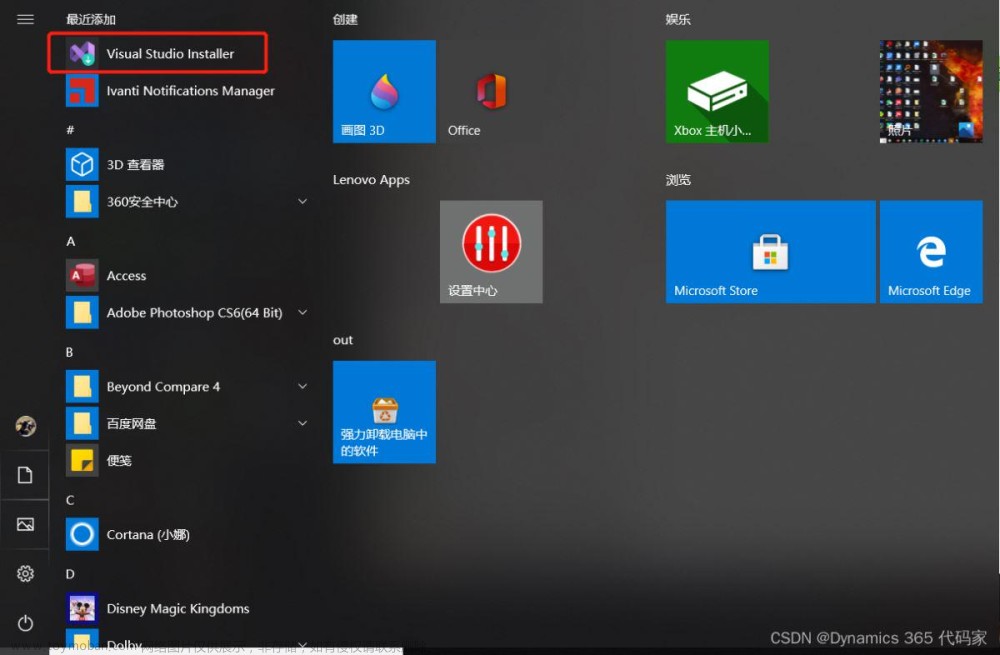- VS2022默认最低只支持到 .NET Framework 4.5.2,在 .NET Framework 版本和依赖关系 可以看到 Windows Server 2012 默认安装的是 4.5 的版本,如果老的服务器不方便升级,则需要软件能支持 4.5 的版本


- 首先,新建 Test1 项目,.NET 版本随便选择

- 打开 工具 -> NuGet 包管理器 -> 管理解决方案的 NuGet 程序包
- 选择 浏览 标签页,在搜索框中输入 Microsoft.NETFramework.ReferenceAssemblies
- 在右侧选中 Test1 项目后点下方 安装 按钮

- 打开 解决方案 所在目录,有 packages 目录

- 将 packages\Microsoft.NETFramework.ReferenceAssemblies.net45.1.0.3\build.NETFramework\v4.5 目录中全部文件复制到 C:\Program Files (x86)\Reference Assemblies\Microsoft\Framework.NETFramework\v4.5

- 关闭 VS2022
- 重新打开 Test1 项目
- 之后在 项目 -> 属性 -> 应用程序 -> 目标框架 中就可以选择 .NET Framework 4.5 了

- 亲测有效
迎访问我的博客 原文 Visual Studio 2022 增加对 .NET Framework 4.5 的支持文章来源地址https://www.toymoban.com/news/detail-446595.html
文章来源:https://www.toymoban.com/news/detail-446595.html
到了这里,关于Visual Studio 2022 增加对 .NET Framework 4.5 的支持的文章就介绍完了。如果您还想了解更多内容,请在右上角搜索TOY模板网以前的文章或继续浏览下面的相关文章,希望大家以后多多支持TOY模板网!